Memiliki email (electronic mail) atau bahasa kerennya surel (surat eletronik) di era digital seperti sekarang sudah merupakan sebuah kewajiban. Kegunaannya tidak lagi seperti dahulu yang terbatas hanya untuk berkomunikasi dengan orang lain. Kini banyak aktivitas yang mensyaratkan kita untuk memilikinya. Misalnya saja untuk mendaftar di sebuah layanan / situs web, membuat akun game, mengajukan surat lamaran pekerjaan, dan masih banyak lagi.
Selain sebagai sebuah kebutuhan, memiliki email juga bisa membuat kita tampak keren. Terlebih apabila kita juga memiliki domain dengan nama yang yahud. Minimal sama dengan nama kita. Kredibilitas kita akan terangkat, jauh jika dibandingkan dengan menggunakan alamat email gratisan semacam Gmail atau Yahoo! Mail.
Sayangnya, apabila kita memanfaatkan layanan email sepenuhnya dari domain dan web hosting yang kita miliki, mau tidak mau kita harus menggunakan software lain sebagai media untuk mengelolanya. Namanya software email client. Ribet dan menambah beban kinerja komputer (walau tidak banyak).
Solusi yang bisa kita pakai adalah dengan mengawinkan alamat email dari domain yang kita miliki dengan layanan penyedia email gratisan sebagai media pengelolanya. Email Forwarder atau “Penerus Email” jika diterjemahkan secara bebas. Di sini kita hanya perlu untuk terlebih dahulu membuat akun di salah satu jasa layanan email dan lantas menambahkan sedikit pengaturan di server hosting kita.
Konsep dari email forwarder cukup sederhana. Intinya, dia akan meneruskan atau mengirimkan ulang email yang masuk ke alamat email kita ([email protected] misalnya) ke alamat lain yang sudah kita tentukan ([email protected]). Kita bisa bebas menentukan sebanyak-banyaknya aturan dari sistem penerusan email ini. Tidak terbatas pada satu alamat saja.
Nah, berhubung kebanyakan server hosting menggunakan cPanel, berikut ini cara melakukan setting email forwarder di cPanel langkah demi langkah.
Lakukan login terlebih dahulu ke akun cPanel server hosting domain yang bersangkutan dan masuk ke dashboard cPanel.
Pilih icon menu Forwarders di bagian EMAIL. Perhatikan gambar di bawah. Tampilan mungkin berbeda tergantung versi cPanel dan pengaturan layout yang digunakan.

Perhatikan bagian “Create an Email Account Forwarder”. Ada dua tombol pilihan, yaitu Add Forwarder dan Add Domain Forwarder. Untuk mengarahkan satu alamat email @domainkita ke alamat email lain, kita pilih yang pertama, Add Forwarder. Sedangkan untuk mengarahkan seluruh email yang beralamatkan @domainkita ke @domainkitayanglain, pilih “Add Domain Forwarder”. Untuk tutorial ini kita pilih Add Forwarder.

Kita akan masuk ke halaman “Add a New Forwarder“. Ada 3 bagian yang harus diisi, yaitu “Address to Forward“, “Domain“, dan “Forward to Email Address“. Untuk tutorial ini kita akan mengarahkan email [email protected] ke alamat @gmail.com. Cara mengisi formnya dapat dilihat pada gambar di bawah.

Bagian “Forward to Email Address” diisi dengan alamt email lengkap ya. Pada gambar di atas alamat lengkapnya terlanjur saya sensor, jadi cuma terlihat @gmail.com saja. Seandainya ingin diarahkan ke [email protected] misalnya, berarti bagian tersebut diisi dengan [email protected]. Klik Add Forwarder jika sudah.Jika berhasil akan muncul pesan seperti pada gambar di bawah ini.

Bisakah kita mengatur agar semua email yang beralamatkan @domainkita diarahkan ke alamat email tertentu? Jawabannya BISA. Pengaturan ini disebut dengan catch-all email forwarder. Berikut ini langkah-langkahnya.
Lakukan login terlebih dahulu ke akun cPanel server hosting domain yang bersangkutan dan masuk ke dashboard cPanel.
Pilih icon menu Default Address di bagian EMAIL. Perhatikan gambar di bawah. Tampilan mungkin berbeda tergantung versi cPanel dan pengaturan layout yang digunakan.

Kita akan masuk ke halaman “Default Address Maintenance“. Ada 2 bagian yang harus diatur, yaitu “Send all unrouted email for the following domain” dan “Forward to Email Address“. Sebagai contoh di sini kita akan mengarahkan semua email yang beralamatkan @asuuu.xyz ke alamat [email protected]. Cara mengisi formnya bisa dilihat pada gambar di bawah.

Sama dengan di atas, untuk bagian “Forward to Email Address” diisi dengan [email protected] ya. Pada gambar di atas gak sengaja terlanjur disensor alamat lengkapnya. Jangan lupa untuk klik tombol Change jika sudah.Jika berhasil akan muncul pesan seperti pada gambar di bawah ini.

Tidak sulit, bukan?
Bagaimana jika seandainya kita TIDAK menggunakan cPanel? Pengguna managed WordPress hosting seperti saya misalnya? Masih mungkinkah untuk mengatur email forwarder secara mandiri? Lagi-lagi jawabannya BISA, selama teman-teman menggunakan layanan Cloudflare sebagai jembatan antara domain dan hosting. Caranya? Tunggu artikel selanjutnya 🙂
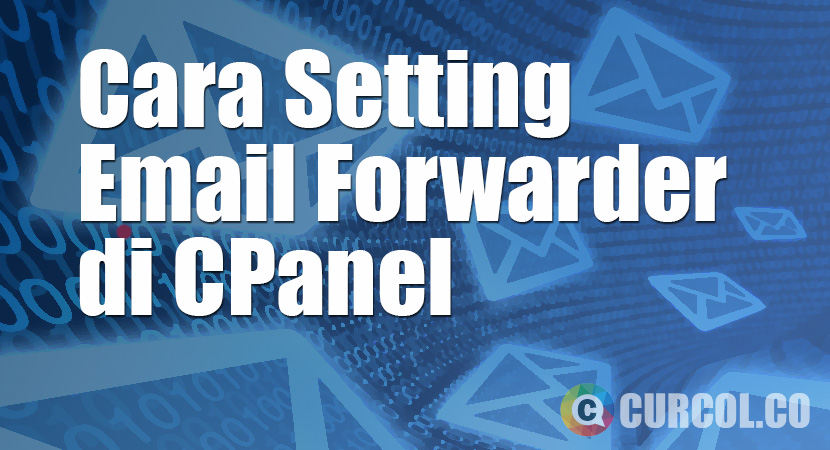


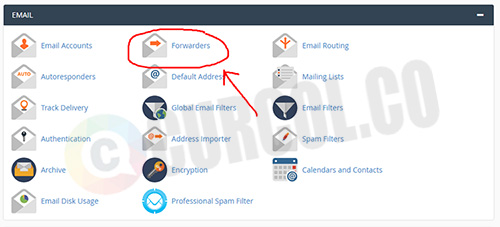
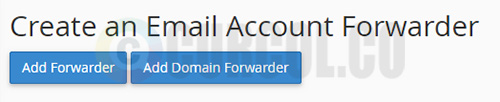
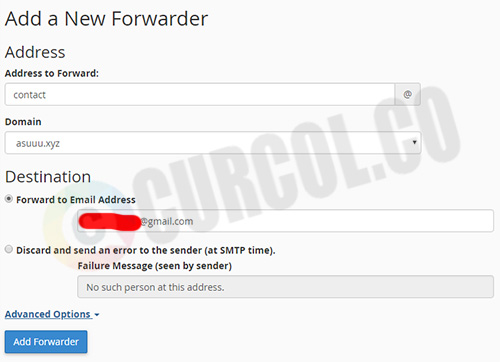
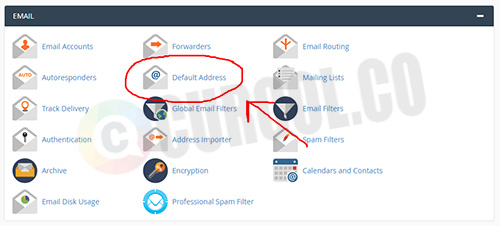
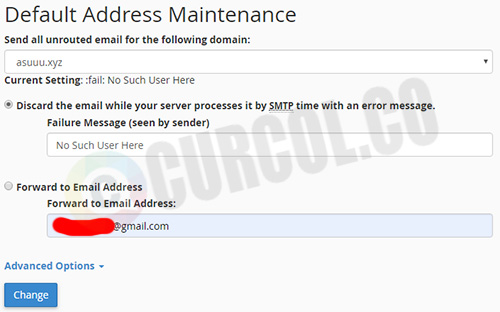

Leave a Reply